Como identificar uma fonte no PDF [Guia 2024 para Windows e MAC]
5 min. read
Published on
Key notes
- Se você está se perguntando se existe uma maneira de identificar uma fonte em um documento, a resposta é sim. Basta verificar o guia abaixo.
- Neste artigo, exploramos ferramentas offline e online para ajudá-lo a identificar fontes em PDF.
- Exploraremos os melhores identificadores de fonte que ajudarão você a detectar a fonte em PDF

Uma boa fonte pode melhorar a experiência do leitor, e algumas fontes são muito atraentes. Se você já se deparou com um arquivo PDF com uma fonte excelente e se perguntou como identificar uma fonte em PDF, este é o artigo que você precisa.
Existem algumas maneiras de encontrar fontes em formatos PDF. Você pode usar programas PDF off-line, como o Adobe Acrobat Reader, ou usar aplicativos da web para identificar fontes em um arquivo PDF.
Neste artigo, exploramos como reconhecer fontes de arquivos PDF. Essas ferramentas são compatíveis com computadores Mac e Windows.
Como identificar fontes de PDF digitalizado?
Soda PDF – Melhor ferramenta para identificar fontes

Soda PDF é uma das melhores ferramentas de PDF do setor, você pode usá-la para criar, editar e personalizar PDFs.
Além desses recursos, você pode usar este software para identificar fontes, e veja como você pode fazer isso facilmente:
- Inicie a ferramenta Soda PDF.
- Clique na opção Arquivo e escolha a seção Propriedades .

- Agora você pode localizar a guia Fontes e visualizar todas as fontes usadas no documento selecionado.
Além de identificar as fontes do documento, você pode personalizar o conteúdo e o layout de qualquer PDF, inserir imagens, links, marcas de página e muito mais.
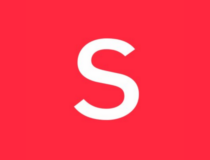
PDF de refrigerante
Descubra rapidamente as fontes do documento PDF e use o Soda PDF para descobrir outras ferramentas interessantes.Adobe Acrobat Reader – Software versátil
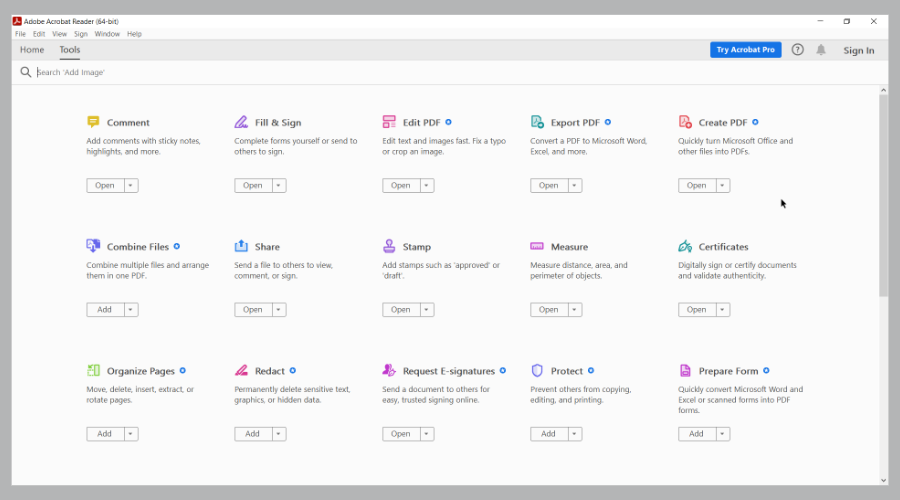
Adobe Acrobat Reader é um leitor de PDF popular que está disponível em várias plataformas. Além de permitir a leitura e edição de documentos PDF, ele possui alguns recursos interessantes e não tão conhecidos.
Um desses recursos é a capacidade de detectar fontes de arquivos PDF. Aqui está como fazer isso.
- Inicie o Adobe Acrobat Reader.
- Clique em Arquivo e selecione Abrir .
- Depois de abrir o arquivo PDF, clique com o botão direito no documento.
- Selecione Propriedades .
- Na janela Propriedades, abra Fontes.
As Fontes exibirão todos os detalhes sobre a fonte usada no documento PDF. Se houver mais de uma fonte, deverá exibir todas as fontes em uma lista com tipo de fonte e codificação.

Adobe acrobat reader
Identifique facilmente as fontes dos seus arquivos PDF usando o versátil Adobe Acrobat Reader.MyFonts – Fácil de usar

Não quer baixar um aplicativo leitor de PDF apenas para identificar uma fonte? MyFonts é uma fonte online para identificação instantânea de fontes, desenvolvida pelo maior site de coleção de fontes do mundo, MonoType.
- Abra a página MyFonts.
- Arraste e solte o arquivo PNG ou JPG.
- Se você tiver um arquivo PDF, faça uma captura de tela, salve-o como PNG e carregue o arquivo.
- Em seguida, você precisa selecionar o texto a ser identificado usando a ferramenta de corte.
- Clique no ícone de seta para identificar a fonte selecionada.
- WhatTheFont exibirá uma lista de fontes correspondentes após digitalizar sua coleção.
Dependendo do tipo de fonte, talvez seja necessário comprá-la antes de usá-la em seu documento.
Artwork Font Finder – Interface intuitiva
O Artwork Font Finder é semelhante ao WhatTheFont; no entanto, permite fazer upload de documentos PDF em vez de uma imagem para identificar a fonte.
- Visite a página do Localizador de fontes de arte .
- Clique em Carregar PDF.
- Selecione e carregue seu PDF.
- Artwork Font Finder mostrará as informações relacionadas à fonte no painel direito.
Além de identificar as fontes, também pode ajudá-lo a encontrar informações sobre cores e medidas da página.
Editor PDF-XChange – ferramenta premium

PDF-Xchange Editor é um leitor de PDF rico em recursos disponível para a plataforma Windows. É uma ferramenta premium em duas versões: PDF-Xchange Editor e PDF-Xchange Editor Plus.
Se você possui o PDF-Xchange Editor instalado, veja como identificar fontes usando o mesmo.
- Abra o arquivo PDF no editor.
- Clique com o botão direito no documento e selecione Selecionar ferramenta.
- Selecione o texto e clique com o botão direito novamente para selecionar Propriedades do texto.
- Abra a guia Formatação para visualizar o tipo de fonte e outros detalhes.
⇒ Obtenha o Editor PDF-Xchange
Agora que você não está mais se perguntando se uma fonte pode ser extraída de um PDF, saber quais fontes são usadas em um documento pode ajudá-lo a melhorar seus documentos. Você pode identificar a fonte no PDF usando as ferramentas listadas neste artigo.
Além disso, você pode conferir nossa lista de melhores editores de PDF se tiver necessidades que superem a identificação da fonte utilizada. E se você receber a mensagem do Chrome não encontrada da fonte HoeflerText solicitando que você baixe um arquivo, não faça isso, pois é uma farsa.











User forum
0 messages